Aide
Si vous pouvez vous connecter à votre compte sur 1Password.com, vous pouvez modifier votre mot de passe.
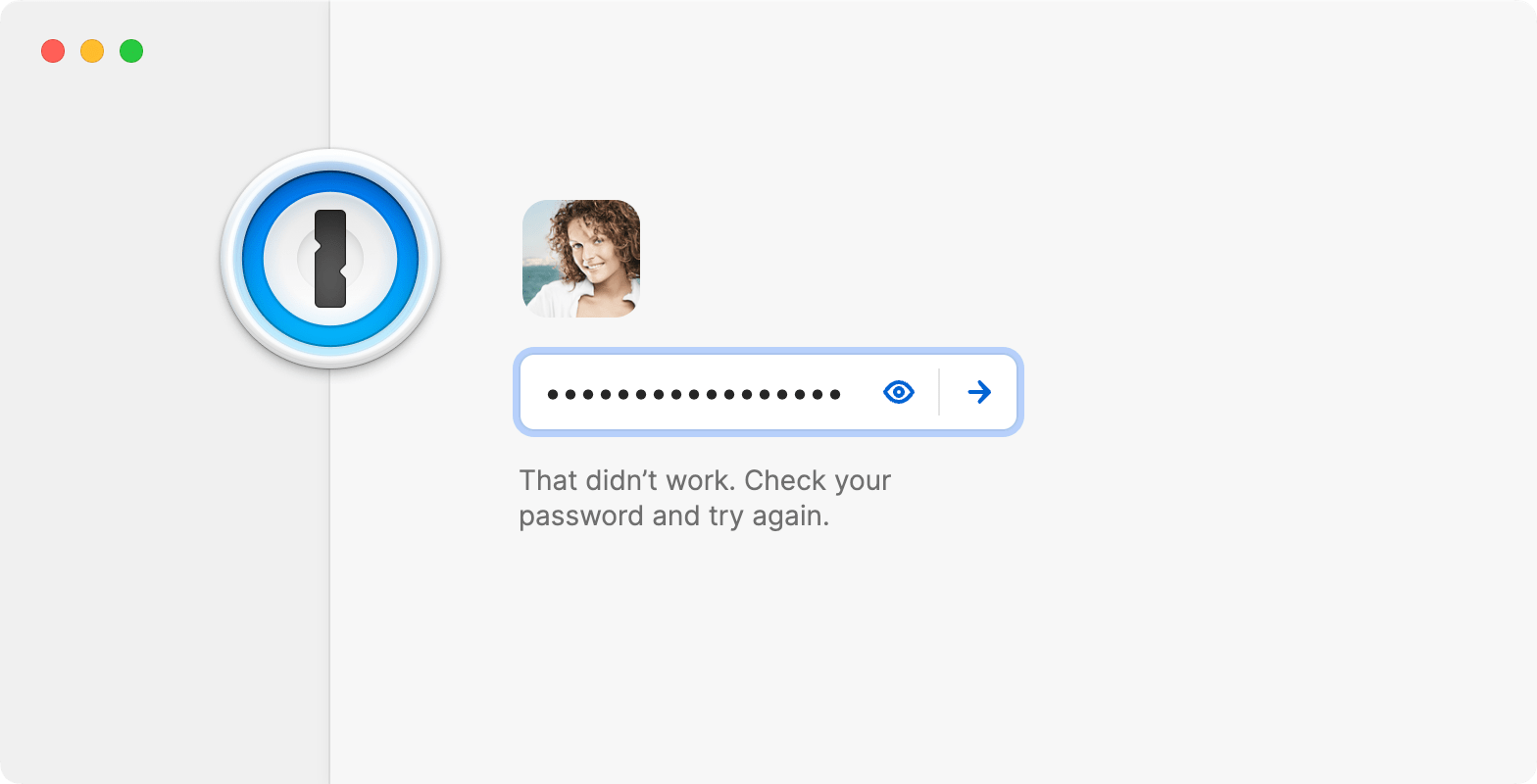
Le mot de passe que vous utilisez pour vous connecter à 1Password.com et déverrouiller les applications 1Password est le mot de passe de votre compte.
Si vous avez oublié votre mot de passe et que vous avez préparé votre kit d’urgence, vérifiez le champ du mot de passe. Vous pouvez demander à un membre de votre famille ou de votre équipe de récupérer votre compte, ou utiliser un code de récupération si vous en avez créé un. Sinon, suivez les étapes ci-dessous pour tenter de le récupérer.
Si vous pensez vous souvenir du mot de passe de votre compte
Si vous pensez connaître le mot de passe de votre compte, mais qu’il n’est pas accepté, essayez les étapes suivantes :
Assurez-vous de saisir correctement les lettres minuscules et majuscules.
Saisissez votre mot de passe dans une autre application, comme un éditeur de texte, afin de vérifier que vous l’avez saisi correctement. Copiez-le et collez-le ensuite dans 1Password.
Si vous avez déjà modifié le mot de passe de votre compte, essayez les précédents. Si vous pouvez déverrouiller l’application 1Password, mais que vous ne pouvez pas vous connecter à votre compte, copiez vos données sur un nouveau compte.
Si vous avez plusieurs comptes 1Password, essayez les mots de passe de vos autres comptes.
Si votre mot de passe comporte des espaces, essayez-le avec et sans espaces.
Si votre mot de passe comporte des accents ou des caractères spéciaux, essayez-le avec et sans ces derniers.
Si vous utilisez plusieurs langues, assurez-vous d’utiliser la bonne disposition de clavier lorsque vous saisissez votre mot de passe.
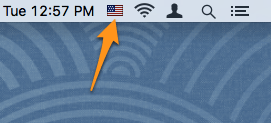
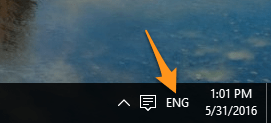
Si vous parvenez à déverrouiller l’application avec votre ancien mot de passe
Si vous parvenez déverrouiller l’application 1Password avec votre ancien mot de passe, mais que vous ne pouvez pas vous connecter à votre compte, vous aurez toujours accès à vos données localement, mais elles ne seront pas synchronisées. Récupérez vos données en les copiant sur un nouveau compte :
- Inscrivez-vous sur https://start.1password.com/sign-up
Il vous faudra une adresse e-mail différente pour créer un nouveau compte.
- Téléchargez votre kit d’urgence et saisissez le mot de passe de votre nouveau compte 1Password.
- Ajoutez votre nouveau compte à l’application 1Password.
- Copiez vos éléments sur votre nouveau compte.
- Supprimez l’ancien compte de l’application.
Si vous ne connaissez pas le mot de passe de votre compte ou s’il n’est pas accepté
Pour votre sécurité, le mot de passe de votre compte :
- n’est jamais transmis sur Internet
- n’est jamais enregistré localement
- n’est jamais connu de notre équipe 1Password
- n’est connu que de vous
- est le seul moyen de décrypter vos données
Cela permet de protéger vos données contre les intrus, mais cela signifie également que personne ne peut réinitialiser votre mot de passe. Cependant, vous pourriez être en mesure de récupérer l’accès à vos données.
Récupération à l’aide de Touch ID ou de l’Apple Watch
Si 1Password est verrouillé, vous verrez un message indiquant que « 1Password essaie de se déverrouiller ».
Pour approuver et déverrouiller 1Password, placez votre doigt sur le capteur Touch ID de votre Mac ou double-cliquez sur le bouton latéral de votre Apple Watch.
Si vous ne voyez pas l’invite, cliquez sur le bouton Touch ID ou sur le bouton Apple Watch sur l’écran de verrouillage.
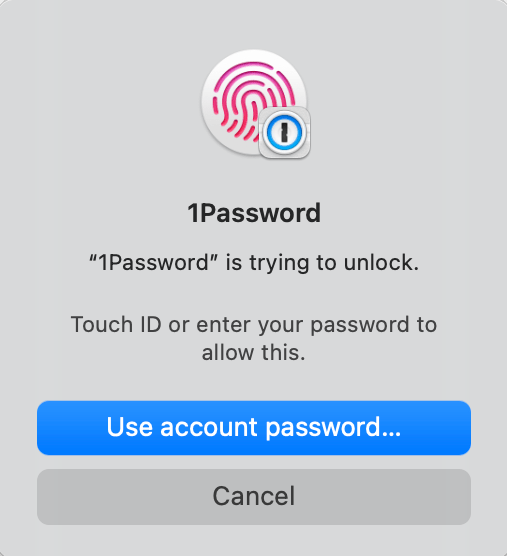

Attention
Votre capacité à déverrouiller l’application avec Touch ID ou Apple Watch finira par expirer. Faites le nécessaire sans attendre pour retrouver votre mot de passe ou récupérer vos données :
- Recherchez un élément de connexion dans votre coffre-fort personnel nommé « Compte 1Password ». Il contient peut-être votre mot de passe.
- Exportez vos données de 1Password pendant que vous y avez encore accès. Vous pouvez alors créer un nouveau compte et y importer vos données.
Récupération à l’aide de Touch ID ou Face ID
Si vous utilisez 1Password sur un appareil iOS avec Touch ID ou Face ID, essayez de déverrouiller l’application à l’aide de ceux-ci.
Si vous n’êtes pas invité à utiliser Touch ID ou Face ID lorsque vous ouvrez 1Password, appuyez sur le bouton situé à côté du champ du mot de passe.
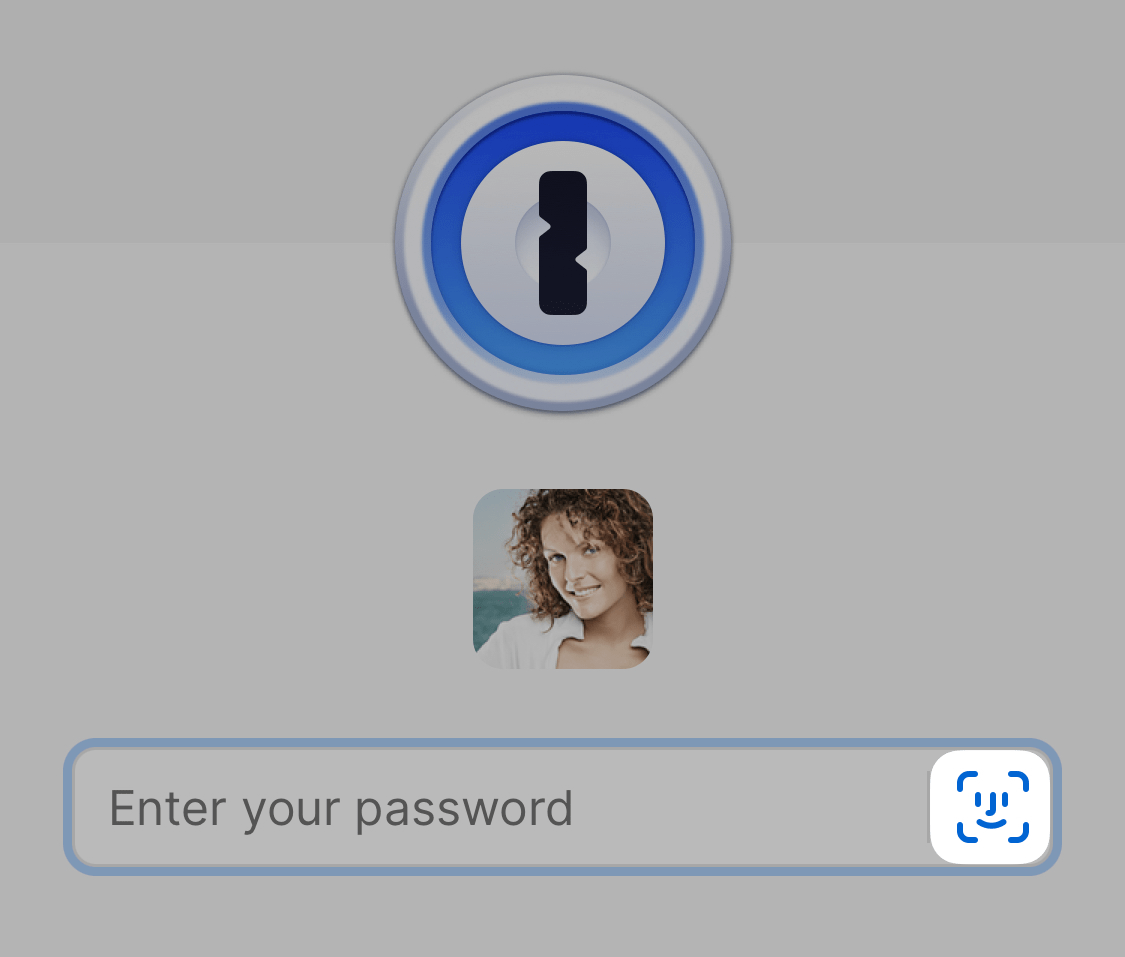
Attention
Votre capacité à déverrouiller l’application avec Touch ID ou Face ID finira par expirer . Recherchez un élément de connexion dans votre coffre-fort personnel nommé « Compte 1Password ». Il contient peut-être votre mot de passe.
Récupération à l’aide de Windows Hello
Si 1Password est verrouillé, essayez de déverrouiller l’application à l’aide de Windows Hello.
Si vous n’êtes pas invité à l’utiliser lorsque vous ouvrez 1Password, cliquez sur ![]() ou appuyez sur Entrée lorsque le champ du mot de passe est vide.
ou appuyez sur Entrée lorsque le champ du mot de passe est vide.
Si vous êtes invité à déverrouiller avec Windows Hello, mais que votre empreinte digitale ou votre visage n’est pas reconnu, cliquez sur Autres choix et déverrouillez l’application avec le code PIN de votre appareil.
Attention
Votre capacité à déverrouiller l’application avec Windows Hello finira par expirer . Faites le nécessaire sans attendre pour retrouver votre mot de passe ou récupérer vos données :
- Recherchez un élément de connexion dans votre coffre-fort personnel nommé « Compte 1Password ». Il contient peut-être votre mot de passe.
- Exportez vos données de 1Password pendant que vous y avez encore accès. Vous pouvez alors créer un nouveau compte et y importer vos données.
Récupération à l’aide du déverrouillage biométrique
Si vous utilisez 1Password sur un appareil Android avec déverrouillage biométrique, essayez de déverrouiller l’application en plaçant votre doigt sur le capteur d’empreintes digitales, ou laissez votre appareil scanner votre visage ou vos yeux, jusqu’à ce que 1Password se déverrouille.
Si vous n’êtes pas invité à utiliser le déverrouillage biométrique lorsque vous ouvrez 1Password, appuyez sur le bouton situé à côté du champ du mot de passe.
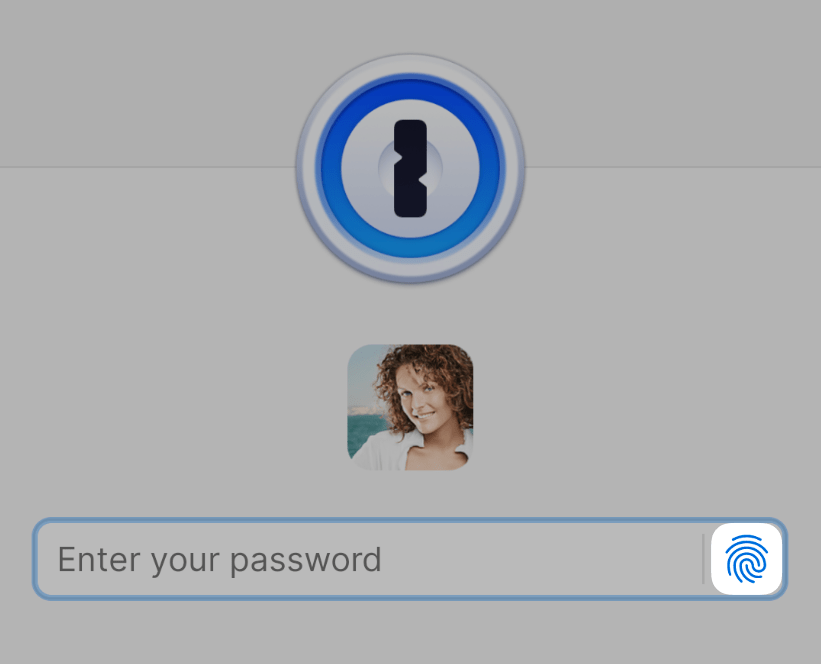
Attention
Votre capacité à déverrouiller l’application à l’aide du déverrouillage biométrique finira par expirer. Recherchez un élément de connexion dans votre coffre-fort personnel nommé « Compte 1Password ». Il contient peut-être votre mot de passe.
Récupération à l’aide de l’authentification du système
Si 1Password est verrouillé, essayez de déverrouiller l’application en utilisant votre mot de passe utilisateur Linux, votre empreinte digitale ou d’autres données biométriques, ou bien votre clé de sécurité.
Si vous n’êtes pas invité à utiliser l’authentification du système lorsque vous ouvrez 1Password, cliquez sur ![]() ou appuyez sur Entrée lorsque le champ du mot de passe est vide.
ou appuyez sur Entrée lorsque le champ du mot de passe est vide.

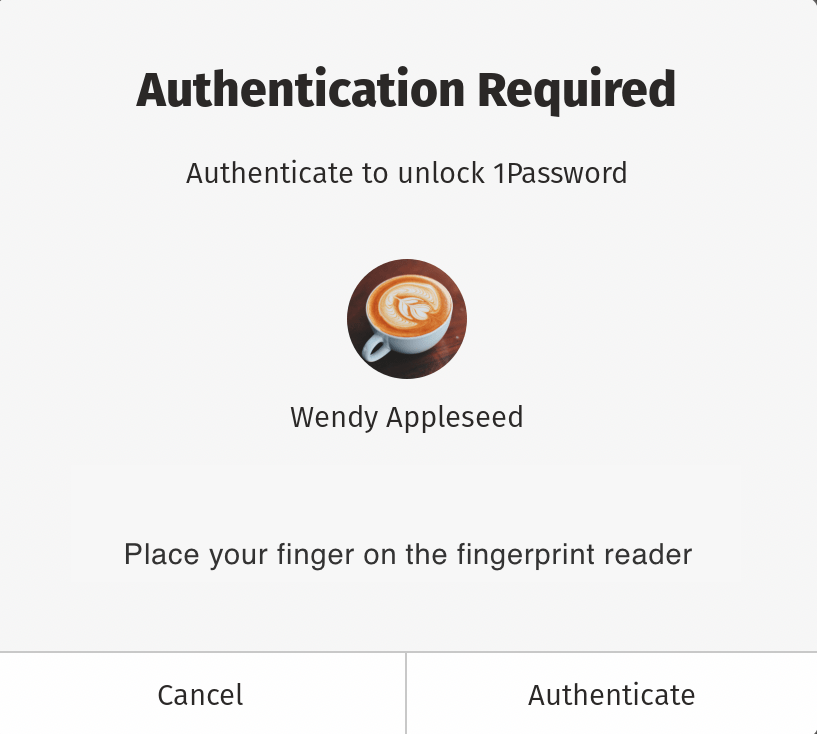
Attention
Votre capacité à déverrouiller l’application à l’aide de l’authentification du système finira par expirer . Faites le nécessaire sans attendre pour retrouver votre mot de passe ou récupérer vos données :
- Recherchez un élément de connexion dans votre coffre-fort personnel nommé « Compte 1Password ». Il contient peut-être votre mot de passe.
- Exportez vos données de 1Password pendant que vous y avez encore accès. Vous pouvez alors créer un nouveau compte et y importer vos données.
Récupération à l’aide d’un autre appareil
Si vous utilisez 1Password sur plusieurs appareils, vérifiez si le mot de passe de votre compte fonctionne sur les autres. (Si vous avez un compte 1Password, n’oubliez pas d’essayer de vous connecter sur 1Password.com).
Si votre mot de passe fonctionne partout sauf sur un appareil, envoyez un rapport de diagnostic 1Password depuis l’appareil sur lequel il ne fonctionne pas.
Récupération à l’aide d’un code de récupération
Vous pouvez retrouver l’accès à votre compte 1Password en utilisant un code de récupération sur 1Password.com. Après avoir vérifié votre identité, vous pourrez choisir un nouveau mot de passe. Vous obtiendrez également une nouvelle clé secrète.
Récupération à l’aide de votre compte de famille ou d’équipe
Vous pouvez demander à un administrateur de votre famille ou de votre équipe de récupérer votre compte, ce qui vous permettra de choisir un nouveau mot de passe. Vous obtiendrez également une nouvelle clé secrète.
En savoir plus
- Comment modifier le mot de passe de votre compte 1Password ?
- Obtenir de l’aide si vous ne trouvez pas votre clé secrète ou votre code de configuration
- Obtenir de l’aide si vous n’arrivez pas à vous connecter à votre compte 1Password
Was this article helpful?
Glad to hear it! If you have anything you'd like to add, feel free to contact us.
Sorry to hear that. Please contact us if you'd like to provide more details.